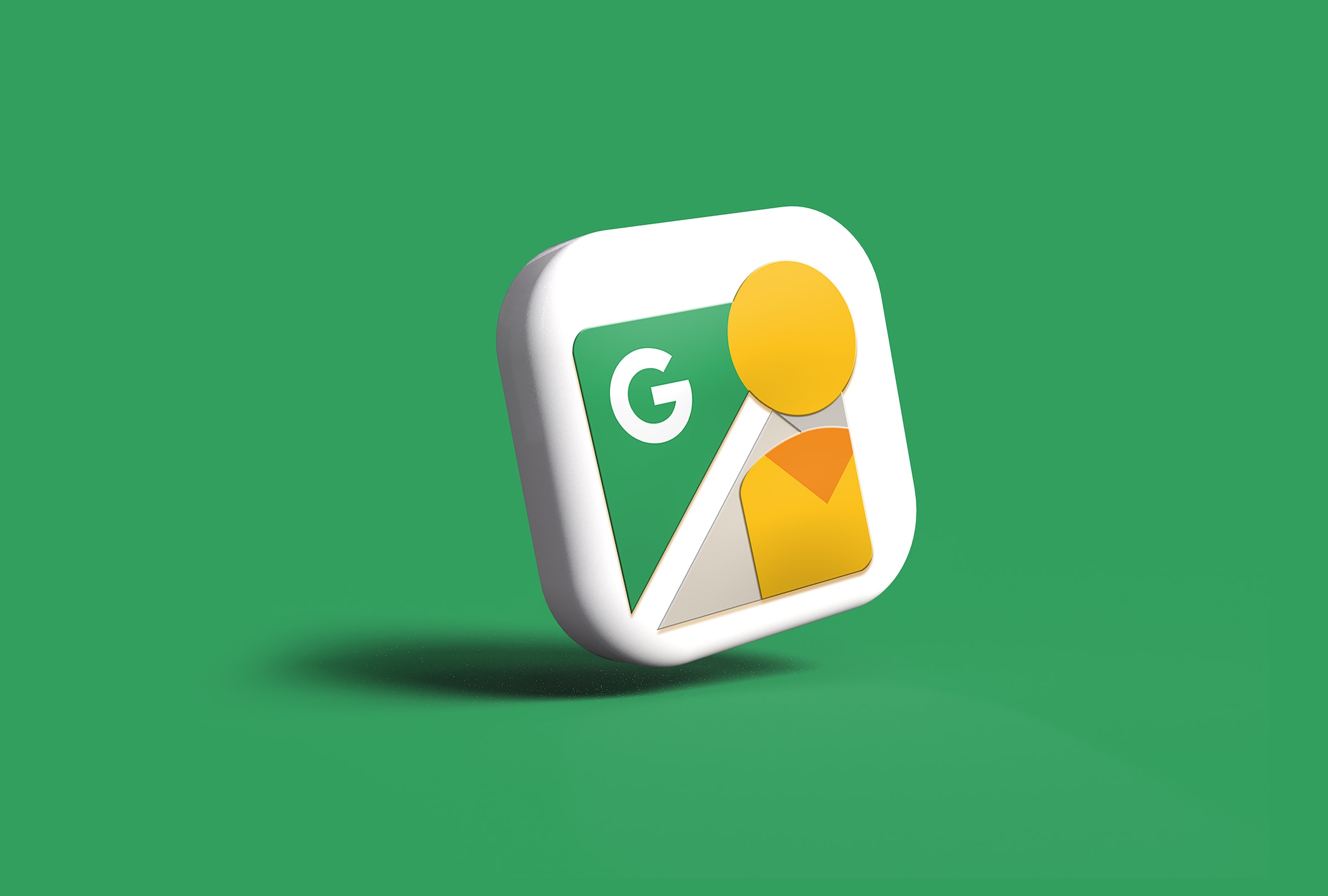Карты Гугл это полезный ресурс для передвижения, с его точными картами и инструкциями по всевозможным местам. С ним легко ориентироваться как в знакомых, так и в незнакомых ландшафтах. Это избавляет от острых ощущений, связанных с угадыванием, куда идти, но делает доступными некоторые замечательные игрушки, такие как калькуляторы площади и расстояния, а также виды улиц, чтобы компенсировать это.
Как если бы вы были там, вы можете ходить по городу или району визуально, используя Просмотр улиц Google особенность. Он прост в использовании и может быть спасением, когда вам нужны инструкции для незнакомого места, вы хотите изучить место назначения перед посещением или хотите узнать больше о чем-то интересном.
Как использовать Google Street View в веб-браузере
Одной из лучших функций Google Maps в Интернете является просмотр улиц, благодаря которому вы чувствуете, что находитесь там. Карты Google теперь имеют прямую ссылку на поток Просмотра улиц для избранных мест. Вот как:
-
- Либо введите адрес, либо просмотрите карту.
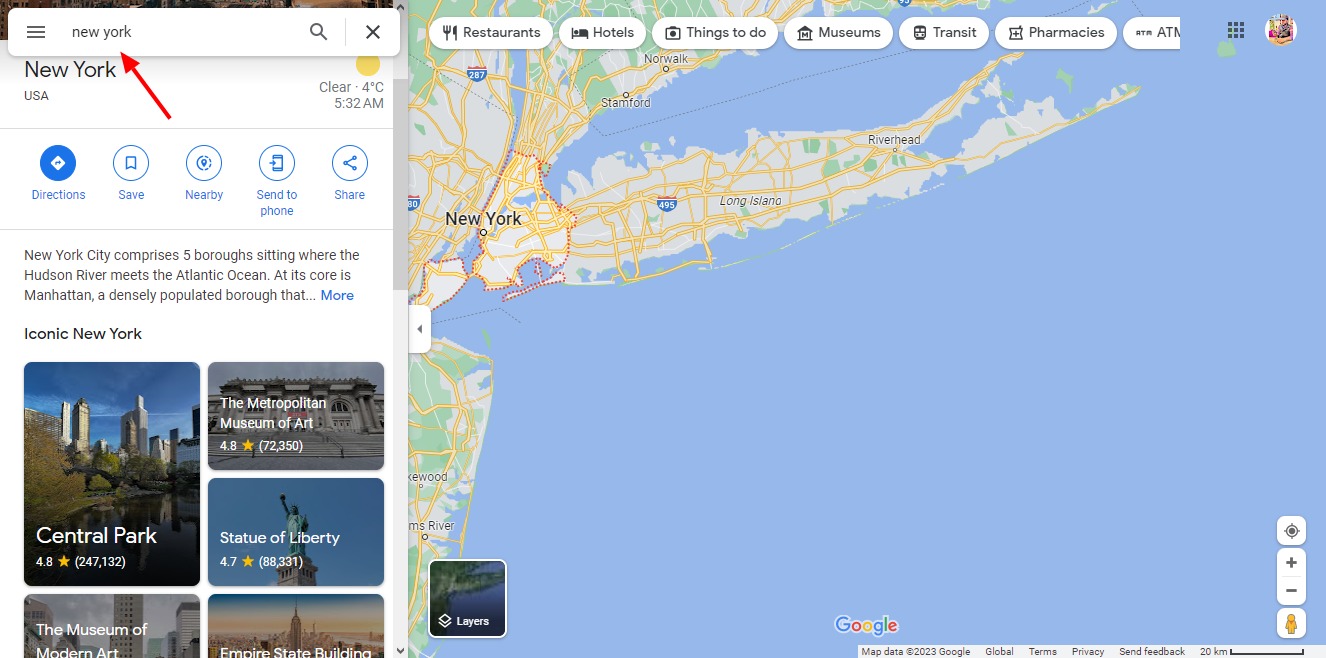
Найдите адрес, который хотите просмотреть в Просмотре улиц. - Выберите «Дополнительно» в меню «Слои» (расположено в левом нижнем углу). После этого нажмите Просмотр улиц. Как только вы это сделаете, синие линии на карте покажут вам, где расположить человечка (человеческий значок Google), чтобы лучше рассмотреть.
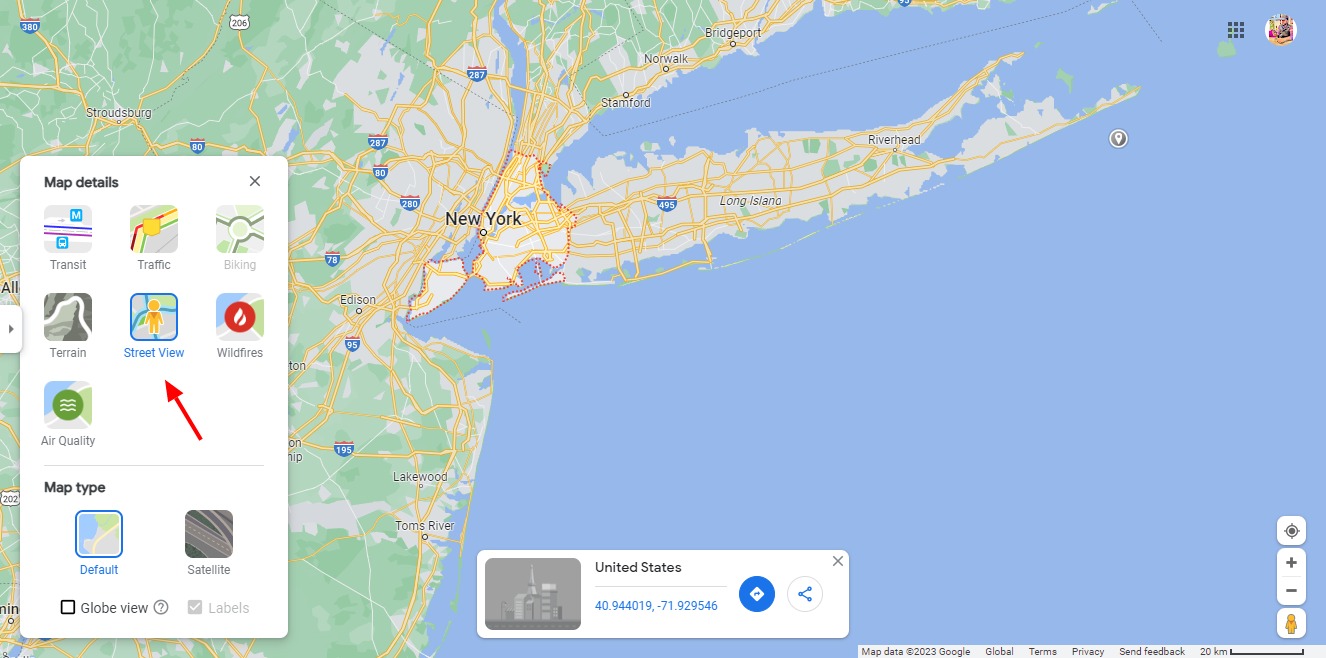
Выберите «Просмотр улиц» в меню «Слои». - Получите Pegman, нажав кнопку в правом верхнем углу Google Maps. После этого поместите его, сдвинув на одну из синих линий. Под человечком вы увидите небольшую зеленую подсветку; используйте это, чтобы направить его приземление в намеченное место.

Как использовать Просмотр улиц из Карт Google в Интернете - Ваш экран мгновенно увеличится до этого крупного плана, и вы почувствуете, что находитесь посреди улицы. Вы можете увидеть больше ландшафта, перемещая карту влево или вправо. Кроме того, вы можете перемещаться в различные места, щелкая отображаемый квадрат или стрелку.
- Если имеются исторические изображения, Часы икона появится в поле местоположения слева от «Просмотр улиц” в левом верхнем углу экрана. Чтобы перемотать время, используйте кнопку часов и переместите ползунок влево.
- Щелчок по старому изображению над ползунком сделает его основным впечатлением. Новая версия изображения вместе с датой фотографии появится в Просмотре улиц Google Maps. Чтобы вернуться к текущему виду, щелкните крайнюю правую точку ползунка.
- Просмотр улиц Google Maps можно закрыть в любое время, нажав кнопку Икс в его правом верхнем углу
- Либо введите адрес, либо просмотрите карту.
Используйте Просмотр улиц на iOS
Несмотря на распространенное заблуждение об обратном, официальный сайт поддержки Google утверждает, что iOS пользователи устройств с айфоны и iPad иметь доступ к просмотру улиц. Вот как:
- Запустите Карты Google на своем устройстве iOS.
- Перейдите к интересующему вас месту или коснитесь и удерживайте любое место на карте, чтобы установить маркер. Вы также можете выбрать местоположение, коснувшись объекта на карте.
- Название или адрес места появится в самом низу.
- Чтобы открыть Просмотр улиц, коснитесь изображения предварительного просмотра.
Используйте Просмотр улиц на Android
- Откройте мобильное приложение Google Карты.
- Чтобы найти местоположение, введите адрес или коснитесь существующего маркера.
- Выберите название или адрес местоположения в нижней части экрана.
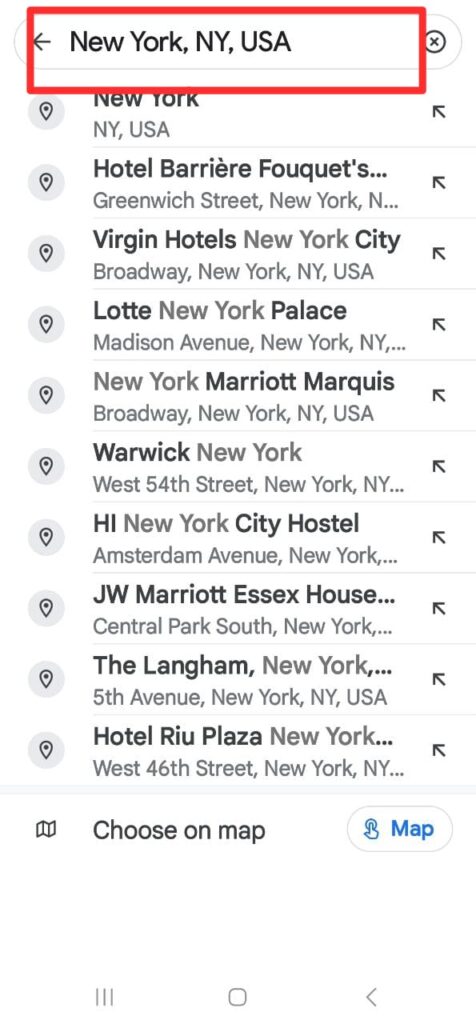
Выберите название места в строке поиска просмотра улиц. - Нажмите «Просмотр улиц” или миниатюру с изображением значка Просмотра улиц, чтобы просмотреть изображение в собственном картографическом приложении Google.
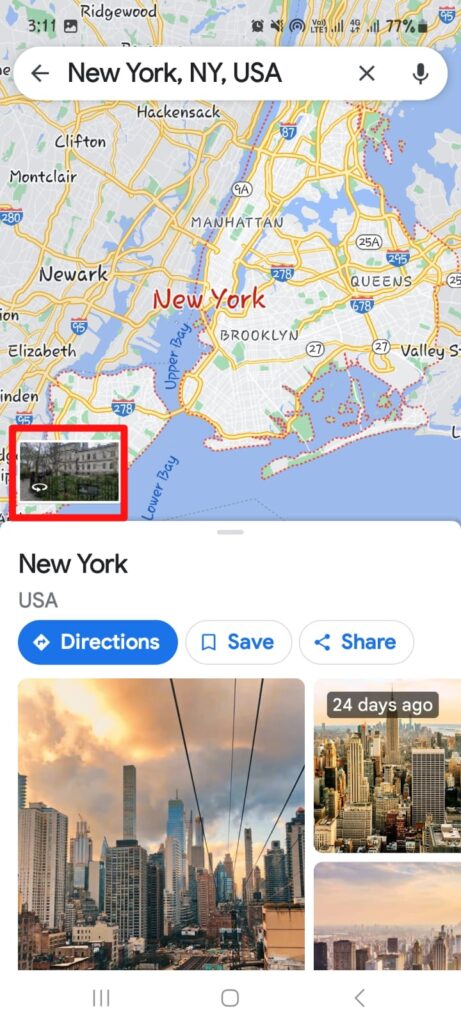
- Теперь вы можете отправиться в приключение, чтобы исследовать окрестности.
Нажмите кнопку «Просмотр улиц» или миниатюру с изображением значка «Просмотр улиц», чтобы просмотреть изображение в собственном картографическом приложении Google.
Что можно делать в Просмотре улиц?
Получив доступ к просмотру улиц, вы сможете:
-
Для перемещения камеры влево и вправо нажмите и удерживайте кнопку левый мышь кнопка.
-
Идите по дороге, выбрав направленный стрелки.
-
Активируйте полноэкранный режим, выбрав соответствующую кнопку в верхний правый углу дисплея.
-
Использовать ESC на клавиатуре, чтобы выйти из полноэкранного режима, или выберите значок уменьшения экрана в меню в правой части экрана.
-
Чтобы увидеть его на Google Maps, нажмите на значок «Вид в гугле Карты» ссылка вверху слева. Если вы нажмете на ссылку Google Street Maps в Transpoco Locate, она откроется в новой вкладке, поэтому ваша текущая карта останется неизменной.
-
Чтобы выйти из просмотра улиц и вернуться к просмотру карты, нажмите значок стрелка влево в верхний левый углу экрана.
Чего нельзя делать в Просмотре улиц?
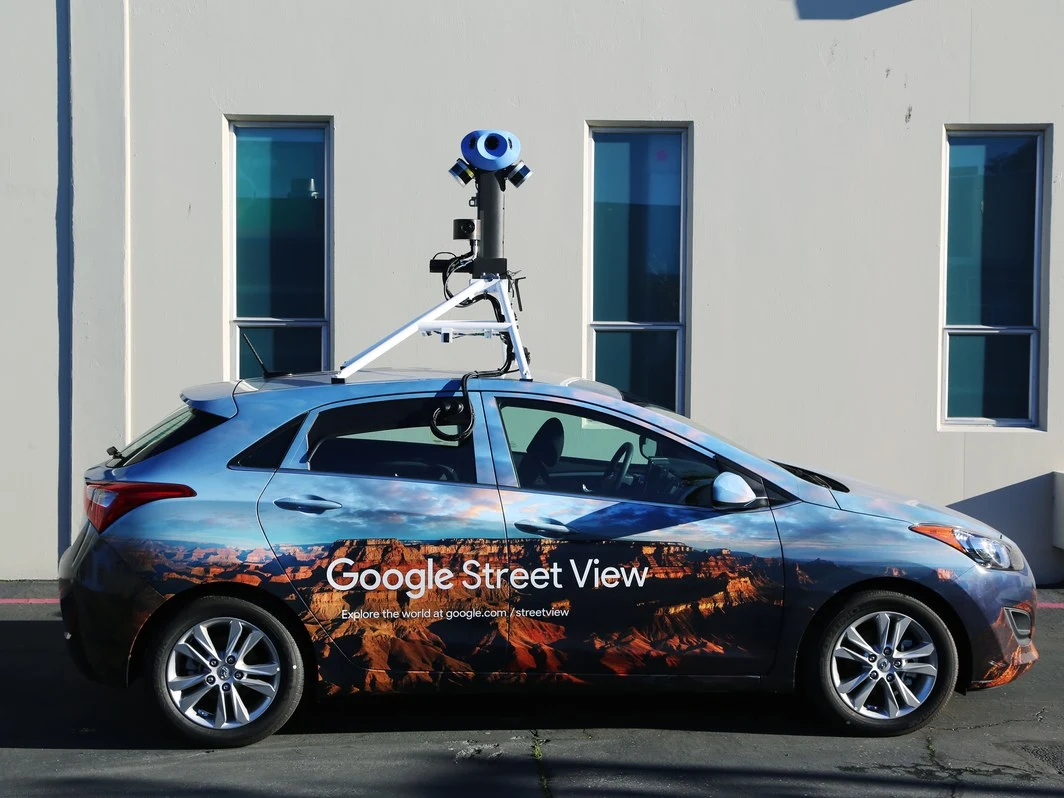
Google поощряет различные способы использования Street View, но некоторые действия запрещены.
- Оцифровка или отслеживание информации, отображаемой на изображениях Просмотра улиц, для создания новых наборов данных.
- Использование программ для анализа изображений Street View для получения полезных данных
- Доступ к изображениям Просмотра улиц для использования за пределами продуктов Google путем их загрузки (например, автономной копии)
- Объединение нескольких фотографий Просмотра улиц в одну большую картинку путем слияния или сшивания их вместе
Эти ограничения распространяются на все виды инициатив, как коммерческих, так и некоммерческих.
Требуемая атрибуция
Google и, где это уместно, наши источники данных должны быть указаны для всех случаев использования Google Maps, Гугл Земляи материалы Просмотра улиц.
Уведомления об авторских правах, такие как «Картографические данные 2019 Google», можно увидеть в нижней части содержимого наших картографических продуктов, где также можно найти кредит. Важно помнить, что атрибуция различается по формулировкам в зависимости от региона или типа контента.
Последние мысли
Упомянутые выше инструкции также применяются независимо от того, используете ли вы мобильное устройство, планшет или настольный компьютер для навигации по Картам Google. Четкий мысленный образ того, как первоначально располагались туристические достопримечательности, магазины, офисы, автостоянки, футбольные стадионы и другие общественные места, легко доступен.
Тем не менее, Google Street View теперь доступен только в ограниченном числе стран, поэтому вы не сможете увидеть весь земной шар. Интеграция Карт Google с другими продуктами Google очень проста, так что вы можете делать удивительные вещи.
Нажмите здесь, чтобы узнать больше новостей